ターミナル経由で Open Assistant の API にアクセスしたい、または独自のアプリケーションで API を使用したいと考えているターミナル ファンのための簡単な CLI です。
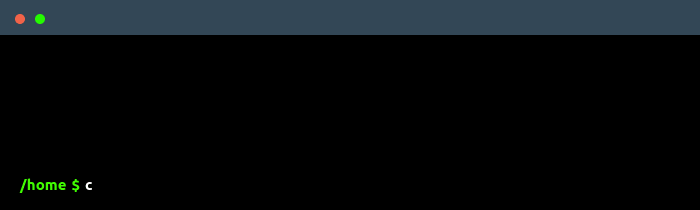 クラス " data-animated-image="" style="max-width: 100%;">
クラス " data-animated-image="" style="max-width: 100%;">
このプログラムは簡単に拡張でき、UNIX の理念に準拠しています。 Python で書かれているため、プラットフォームに依存せずに使用できます。 Python または bash スクリプトに簡単に組み込むことができます。たとえば、その出力を別のプログラムにパイプしたり、bash スクリプトを使用してその出力をファイルに書き込んだりできます。
classis "Who is Marcus Aurelius?" | cat
さらに、Open Assistant の API にアクセスするためにブラウザに依存する必要がなく、シンプルなコマンドライン プロンプトを使用するだけで非常に快適です。
使い方はとても簡単です。 classis後にプロンプトを引用符で囲んで書くだけで準備完了です。
classis "What is a terminal?"
出力されます:
A terminal is a computer program that allows users to interact with a computer system and perform various tasks. It is typically used to access a computer system over a network, such as the internet, and to execute commands and programs.
とても使いやすいですね。
複数のプロンプトを作成したい場合は、プロンプトの後に -chat と記述するだけで、API とチャットできるようになります。
classis "What is a terminal?" -chat
チャットを停止するには、次のように書きます。
exit
通常、 classis 、arch ベースのディストリビューションで install.sh スクリプトを使用するときにすぐにインストールする必要があります。それにもかかわらず、Python、venv (arch ベースのディストリビューションのみ)、および pip がコンピューターにインストールされていない場合、インストーラーで問題が発生する可能性があります。通常、インストール スクリプトによってインストールされる必要があるその他の依存関係/Python モジュールは次のとおりです。
リポジトリのクローンを作成します。
git clone https://github.com/ginschel/classis.git
アーチベースのディストリビューションの場合:
cd classis && sh install.sh
debian ベースのディストリビューション (Ubuntu、Linux Mint など) の場合:
cd classis && sh debian_install.sh
これを実行するには API トークンが必要です。ここから無料の HuggingFace API トークンを取得してください
次に、-c サブコマンドを使用してclassis実行し、トークンを引数として入力します。
classis -c yourapitoken
おめでとうございます。classis classisマシンにセットアップされました。
別のモデルを使用する場合は、~/local/bin/ classis -files にある Python スクリプトの #config セクションの modelname 変数を変更します。